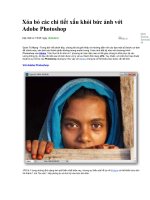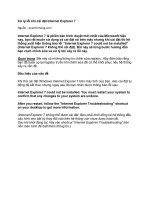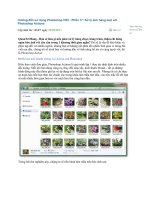Xử Lý Ảnh Cao Cấp Với Adobe Photoshop 7 docx
Bạn đang xem bản rút gọn của tài liệu. Xem và tải ngay bản đầy đủ của tài liệu tại đây (48.13 KB, 3 trang )
Xử Lý Ảnh Cao Cấp Với Adobe Photoshop 7.0
A.Cài đặt Adobe và ImageReady :
Cài đặt Photoshop và ImageReady từ Adobe Photoshop CD vào ổ đĩa cứng , thực hiện theo các
chỉ dẫn cài đặt trên màn hình
B.Sử dụng Help trực tuyến :
Adobe Photoshop và ImageReady chứa tài liệu hoàn chỉnh trong một hệ thống trợ giúp các
thông tin về các tính năng bổ sung,các phím tắt,và các ảnh minh họa dựa vào Html.Các Tab
Contents và Index cho phép bạn tìm thông tin chung và tab Search cho phép bạn tìm các từ
hay các cụm từ cụ thể.
Để xem Help trực tuyến , ta dùng Netscape Communicator hoặc Microsoft InterNet Explorer
hoặc JavaScrIpt.
Khởi động Help trực tuyến :
Chọn Help/Photoshop Help(Photoshop) hoặc Help/ImageReady Help(ImageReady).
Nhấn F1(Windows).
C.Sử dụng Tool tips :
Tính năng Tooltips để xem tên của các công cụ, hoặc các nút điều khiển trong các Pelette.
Nhận biết một công cụ hay các nút điều khiển :
Đưa con trỏ trên công cụ hay nút điều khiển.Một tooltips xuất hiện cho thấy tên và phím tắt
(Nếu có) đối với hạng mục.
Hiện thị các Tooltips :
- Chọn Edit/Preferences/General.
- Chọn Show Tooltips, và nhấp OK
D.Khai thác các công cụ cập nhật :
Với bộ công cụ tinh chỉnh,vẽ,tô,và thiết kế Web,Photoshop giúp hoàn chỉnh các tác vụ một
cách hiệu quả.Và Palette History và các hiệu ứng lớp có thể hiệu chỉnh được một cách thoải
mái mà không làm mất đi tính hiệu quả.
I.Làm việc hiệu quả hơn :
Từ sự quản lý file,điều khiển vùng làm việc đến sự hiệu chỉnh nhiều bước cùng một lần -
Photoshop cung cấp cho bạn các công cụ cần thiết để làm việc và hoàn thành nó đúng hạn.
1.File Browser :
Nhanh chóng xem xét các ảnh trước khi mở chúng trong Photoshop(PS).File Browser dễ xem
hiển thị các thumbnail và dữ liệu meta chẳng hạn như ngày tháng được chỉnh sửa,kích
thước,và thông tin EXIF từ máy ảnh kỹ thuật số.
2.Layers :
( Tài liệu của dohoavn.net )
Với các lớp , bạn có thể làm việc trên một thành phần của hình ảnh. Để sắp xếp lại các thành
phần ,bạn chỉ cần dịch chuyển thứ tự trong Palette Layers. Bạn có thể khóa các lớp ,che giấu
chúng ,và liên kết các lớp.
3.Thanh Options :
Thanh Tool Options cung cấp sự truy cập nhanh vào các xác lập khác nhau cho các công
cụ.Bạn cũng có thể tạo tùy biến bất kỳ công cụ nào và lưu phiên bản đã được tạo tùy biến để
sử dụng lại.
4.Paletee History :
Undo hay Redo nhiều bước với palette History.Hoặc lưu một ảnh chụp nhanh - một bản sao
tạm thời của ảnh - trong palette,và tiếp tục thử nghiệm.Bạn cũng có thể tạo nhiều ảnh chụp
cùng nhanh,thu các hiệu ứng khác nhau,để so sánh chúng dễ dàng hơn.
5.Vùng làm việc có thể được tạo tùy biến :
Cá nhân hóa màn hình PS bằng cách sắp xếp một kiểu trình bày palette và lưu lại ở dạng một
vùng làm việc.Hoặc tạo các vùng làm việc dành riêng cho tác vụ.
6.Các menu nhạy ngũ cảnh :
Để truy cập nhanh vào các lệnh liên quan với công cụ,palatte,hay mục chọn hoạt động bằng
cách nhấp phải.
II.Hiệu chỉnh ảnh,dễ dàng hơn :
PS cung cấp đầy đủ các công cụ hiệu chỉnh và ghép ảnh cấp cao giúp bạn đạt kết quả có chất
lượng chuyên nghiệp.
1.Chỉnh sửa màu :
Có hai phương pháp cơ bản để điều chỉnh màu trong một ảnh.Sử dụng các tùy chọn trong
menu Image/Adjustment - bao gồm cả lệnh Auto Color, hoặc sử dụng một lệnh điều chỉnh.
2.Healing brush :
Xóa các vết trầy xước , bụi bẩn và các khiếm khuyết.Healing brush tự động duy trì độ
bóng,ánh sáng và kết cấu của bức ảnh gốc.
3.Các công cụ Selection :
Từ các công cụ nhấp và rê Marquee,các công cụ magnetic selection,các công cụ pen,Photoshop
cung cấp một dãy gồm nhiều tùy chọn hình dạng.Công cụ Magic Wand hay lệnh Color Range
cũng dùng để chọn vùng màu đồng nhất.Ngoài ra ,lệnh Extract cô lập một đối tượng tiền ảnh
với nền.
4.Precision Masking :
( Tài liệu của dohoavn.net )
Các mặt nạ giúp che giấu một phần của ảnh,hoặc bảo vệ và duy trì một phần ảnh trong khi
bạn thay đổi màu,các bộ lọc hay các hiệu ứng khác lên ảnh.Các mặt nạ còn lưu các đường viền
mục chọn phức tạp nhằm sử dụng lại sau này.
5.Các đường cắt xén :
Dùng đường cắt xén để cắt một phần tiền cảnh ra khỏi nền mà không thật sự làm thay đổi ảnh
gốc.
6.Các công cụ Sharpening :
Các công cụ sharpening của PS bao gồm bộ lọc Unsharp Mask,dựa vào các kỹ thuật ghép phim
truyền thống
7.Làm nhẵn mép :
Sử dụng tùy chọn anti-aliasing để làm nhẵn các mép lồi lõm của một mục chọn,hoặc áp dụng
hiệu ứng feather để tạo các mép mềm.
8.Contact sheet generation :
Xuất toàn bộ folder ảnh trên một trang đơn, hoặc sử dụng tính năng Picture Package để in các
bức ảnh có kích cỡ khác nhau trên cùng một trang
9.Web Photo display :
Trưng bày tác phẩm của bạn trên trực tuyến bằng cách gởi một web photo gallery.
III.Thử nhiều tùy chọn sáng tạo :
Với các tùy chọn có hiệu ứng đặc biệt,các công cụ vẽ và tô mạnh giúp các bạn có vô số kết
quả đẹp.
1.Các công cụ tô :
Công cụ tô của PS cho phép bạn mô phỏng các kỹ thuật tô truyền thống,như tô bằng than
chì,phấn chì,và các hiệu ứng cọ ướt hay khô.Có thể sử dụng palette Brushs để tạo các hiệu
ứng riêng của bạn.
2.Các công cụ vẽ :
Bằng các công cụ line,rectangle,ellipse,polygon,và custom shape,hoặc công cụ pen để vẽ các
hình dạng Vector độc lập với độ phân giải
3.Các hiệu ứng lớp :
Bao gồm các hiệu ứng bóng , độ sáng , xiên góc , chạm nổi Với hộp thoại Layer Styles,bạn
có thể sử dụng các hiệu ứng 3D vào một lớp.
4.Các hiệu ứng màu :
Trong palette Color,bạn có thể chọn các màu đông nhất,xác định các màu riêng,hoặc sử dụng
các công cụ gradient để tạo sự hòa trộn giữa nhiều màu.Sử dụng palette Layer để thay đổi độ
mờ đục của một ảnh hoặc để áp dụng chế độ hòa trộn vốn ảnh hưởng đến các màu trong một
lớp tương tác với các lớp bên dưới.
5.Các bộ lọc :
PS có trên 95 bộ lọc hiệu ứng đặc biệt gồm : các hiệu ứng mý thuật các hiệu ứng làm mờ,các
hiệu ứng biến dạng
6.Pattern Maker :
( Tài liệu của dohoavn.net )
Tạo các mẫu một cách tự động.Chỉ cần tạo một mục chọn và áp dụng Plug-in Pattern Maker để
tạo các kết cấu và các mẫu nền.
7.Các công cụ biến đổi :
Định tỷ lệ,quay,biến dạng,hay nghiêng các ảnh.Áp dụng bộ lọc 3D transform để mô phỏng các
hiệu ứng 3D.Sử dụng lệnh Liquify để đẩy,kéo,bay thổi phồng một ảnh.
IV.Thử các lệnh điều khiển in :
PS cung cấp các lệnh điều khiển type chất lượng chuyên nghiệp nhằm giúp bạn tạo hình ảnh
một cách chính xác và phù hợp với style.
1.Text có thể hiệu chỉnh được :
Text giữ lại các mép Vector cứng.Bạn có thể biến dạng nó,làm cong nó và áp dụng các hiệu
ứng bộ lọc và vẫn sử dụng các công cụ type để nhập lại text.
2.Định dạng :
Sử dụng các palette Character và Paragraph để điều khiển chính xác sự định dạng các mẫu tự
và đoạn riêng biệt.
3.Bộ kiểm tra chính tả :
Tránh các từ sai chính tả bằng bộ kiểm tra chính tả cài sẵn.Bạn có thể kiểm tra chính tả nhiều
thứ tiếng trong cùng file.
4.Lệnh Covert to Shapes :
Sử dụng lệnh Covert to Shapes để biến đổi type thành một mặt nạ vector
The End